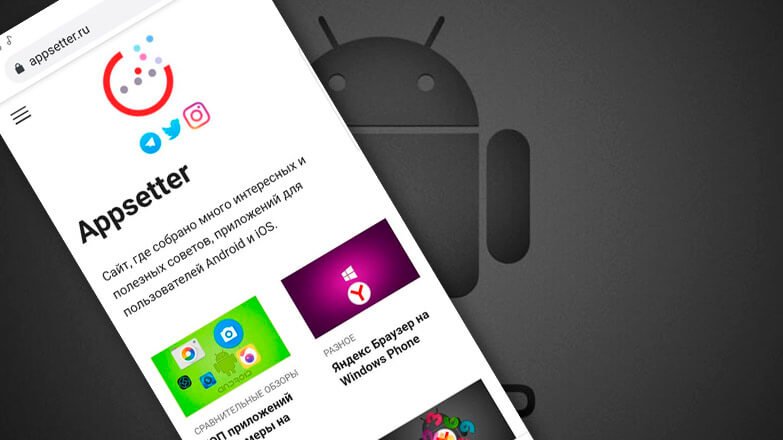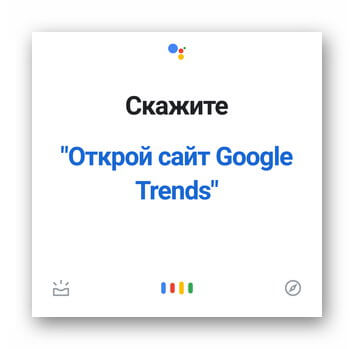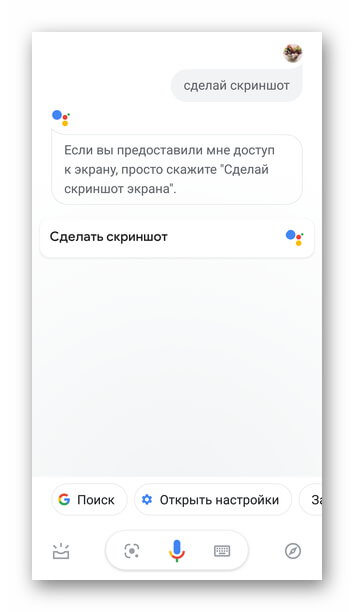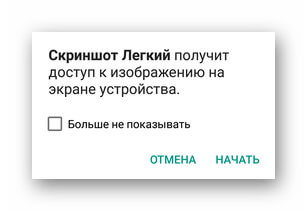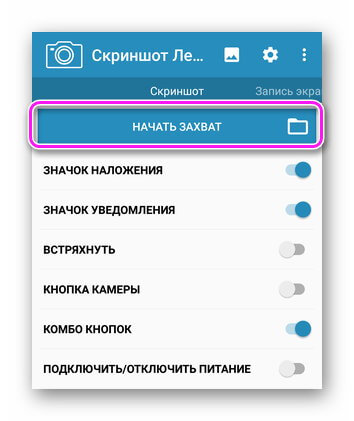Скриншот на Андроиде — это базовая функция, доступная на всех смартфонах под управлением Android 4.0 Ice Cream Sandwich и выше. Создают скрины, воспользовавшись сочетанием клавиш, выделенной кнопкой в интерфейсе или софтом, загруженным с Google Play.
Как сделать скриншот
Рассмотрим все штатные способы, как на телефоне Андроид сделать скриншот экрана, упомянем сторонние приложения с аналогичным функционалом и расскажем о дополнительных функциях.
В приложениях для сокрытия программ/файлов, на страницах создания/ввода пароля или в мобильных банкингах — разработчики запретили создание принтскринов, тем самым защищая личные данные пользователя.
Сочетание клавиш
Независимо от устройства:
- Одновременное нажмите кнопку блокировки и качель громкости вниз.

- О создании снимка сообщит появление его миниатюры снизу экрана.
На старых устройствах, клавиши необходимо зажать на 2-5 секунд. На новых, удержание кнопок вызывает редактор, где:
- выделяют зону кадра, которую нужно сохранить;
- добавляют текст, стрелку, линии и другие геометрические фигуры.
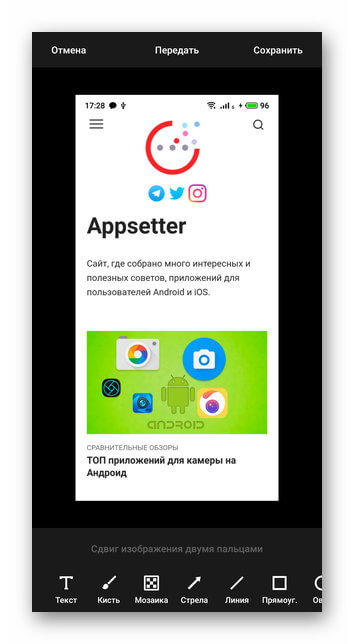
Набор редактора зависит от прошивки, установленной на девайс.
Через интерфейс
Когда клавиши не работают или их невозможно нажать:
- Сделайте свайп сверху вниз, чтобы развернуть шторку быстрого доступа. Тапните по «Скриншот» с иконкой ножниц.
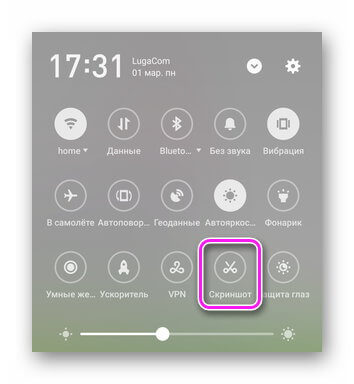
- Клавиша может находиться на втором экране или в списке дополнительных функций — нажмите на стрелку или «Сортировка» (в прошивке MIUI).
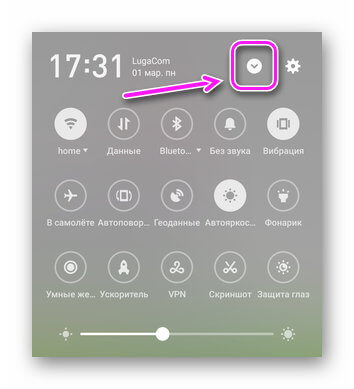
- Перетащите «Скриншот» в основной перечень.
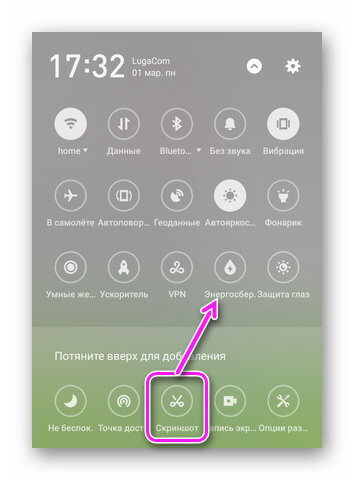
Чтобы сразу развернуть шторку без просмотра уведомлений от других приложений, используйте свайп сверху вниз двумя пальцами.
Специальный жест
После разблокировки телефона одновременно проведите 3-мя пальцами сверху вниз экрана.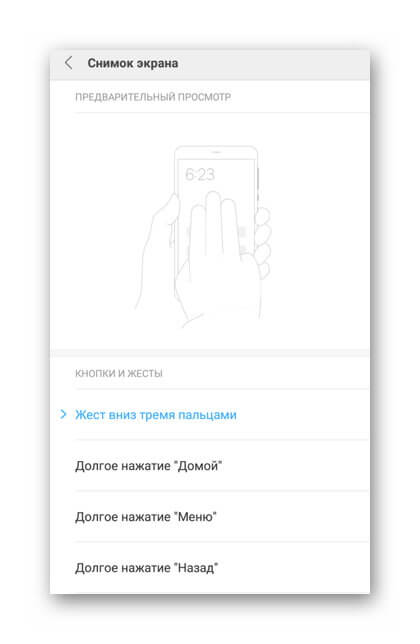
Скриншоты попадают в подпапку «Screenshots», расположенную в директиве «DCIM» или «Pictures».
Голосовой помощник
При активном голосовом помощнике от Google:
Предварительно, понадобится предоставить приложению доступ к изображению на экране.
Как сделать длинный скриншот
Скриншоты на телефонах Андроид бывают “длинными” — они захватывают больше информации, будь то лента в социальных сетях или страница сайта:
- Сделайте скрин любым из вариантов, упомянутых выше. Тапните по миниатюре изображения снизу экрана.
- Потащите за маркер обрезки вниз или вверх, захватывая больше деталей.
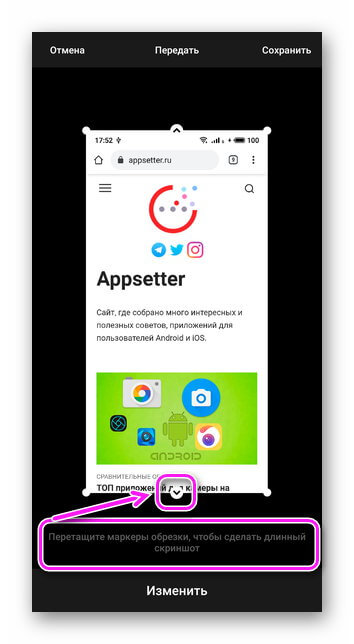
На смартфонах на базе MIUI (Xiaomi, Redmi, Poco), после тапа по миниатюре, выберите среди функций «Прокрутку».
Сторонние приложения
Упомянем 2 сторонних программы для принтскрина и разберем их возможности.
Скриншот Легкий
Софт от Ice Cold Apps, размером 6,5 МБ и совместимостью с Android 4.1 и новее. После установки:
- Запустите приложение. Предоставьте доступ к памяти и изображению с экрана. Нажмите «Начать захват».
- Создание скрина происходит по нажатию на иконку фотоаппарата в левом верхнем углу.
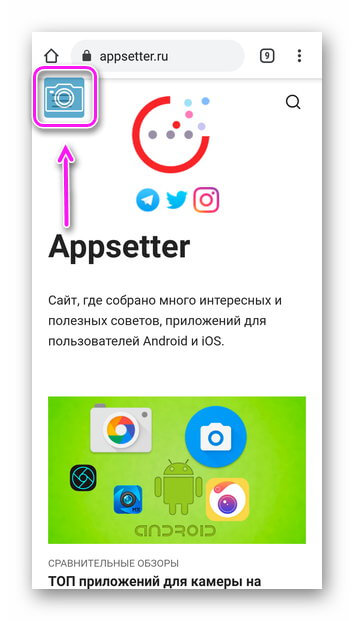
- Посмотрите получившийся кадр, щелкнув по «Вид».
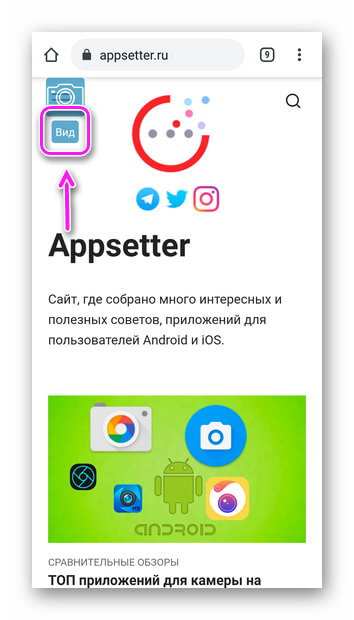
- В этом меню снимок редактируют, настраивают его качество или отправляют в социальные сети, мессенджеры или друзьям.
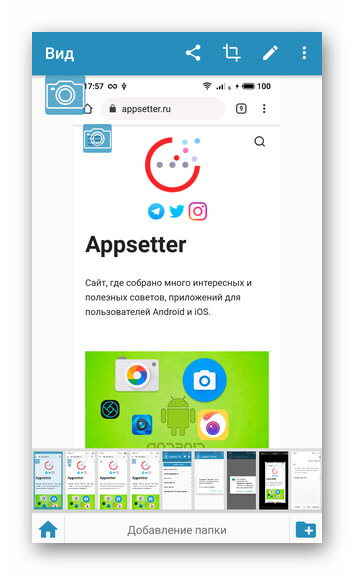
Из интересных возможностей:
- функция записи экрана;
- настройка качества снимка;
- создание скрина при встряхивании телефона;
- установка обратного отсчета перед созданием кадра;
- активация водяного знака с простановкой даты и времени создания.
В базовой версии присутствует реклама, которую отключают вместе с интернетом ил покупки Pro-версии за 149 рублей.
Lightshot
Мобильная версия одноименного сервиса, с возможностью расшаривать снимки после их создания. Занимает 10 МБ памяти и подходит для устройств с Android 4.4 KitKat и новее. Как с ним работать:
- После запуска пройдите авторизацию через учетную запись Google или Facebook — это откроет доступ к истории созданных снимков экрана.
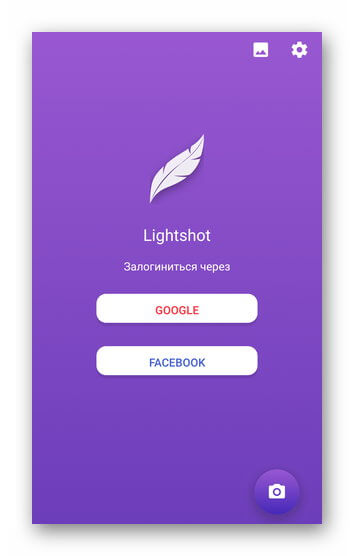
- Перейдите в «Настройки». Выберите тип создания скриншотов:
- используя горячие клавиши — клавиша громкости вниз + кнопка блокировки;
- с помощью нажатия на плавающую кнопку поверх других окон.
- После создания скриншота появится окно редактора, где добавляют текст, рисуют маркером, кистью, отмечают отдельные зоны квадратом, кругом или стрелкой. Дополнительно, вырезают отдельную часть кадра или загружают снимок в облачное хранилище, откуда передают его друзьям или пересылают на электронную почту.
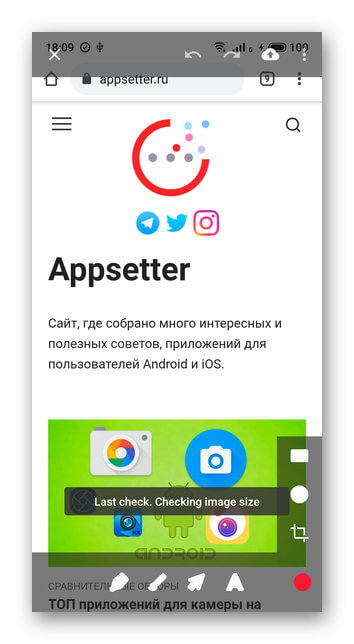
Приложение не обновляется с марта 2019 года, из-за чего наблюдаются проблемы совместимости с Android 10/11.
Другие способы создания скриншотов
Учитывая разнообразие прошивок, разработчики не упускают возможность выделиться и добавляют следующие способы создания скриншотов:
- На смартфонах Nokia функция «Скриншот» появляется при удержании клавиши выключения.
- В настройках на Samsung включают создание снимка рукой, проведя ладонью от правой части экрана в левую.
- Существуют устройства, которые используют сочетание клавиш громкости вверх и блокировки, вместо качели вниз.
Все снимки попадают в галерею, где их разрешают просматривать, удалять или отправлять друзьям.
На Андроиде масса способов, как сделать принтскрин с помощью встроенных в интерфейс/прошивку инструментов или воспользовавшись альтернативным софтом, загруженным из Google Play.